|
|

El sistema permite parametrizar el método de abastecimiento para cada artículo, para lo cual vamos a realizar los siguientes pasos:
Ingresamos en el Checkout POS Backoffice al menú "Sistema - Artículos" de la barra de menú o presionamos el botón ARTÍCULOS de la barra de herramientas.
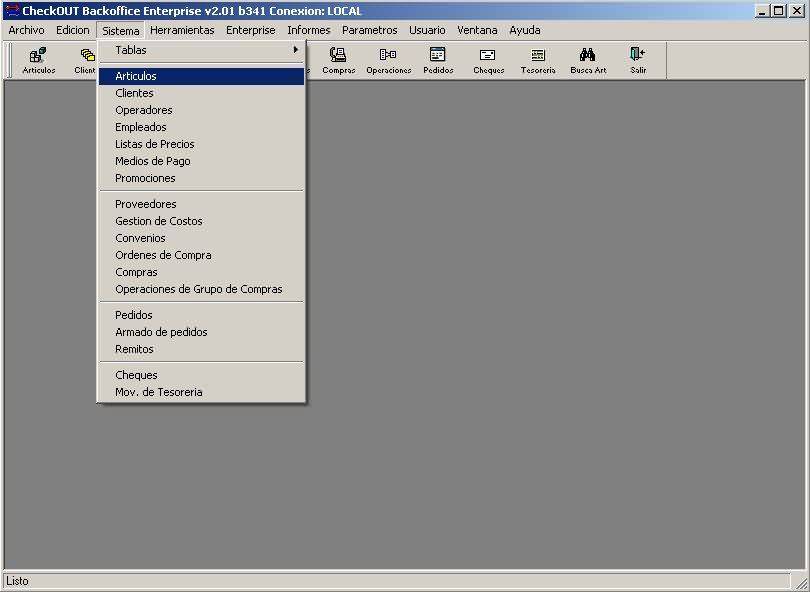
Seleccionamos el artículo "100 - COCA COLA 2 1/4 lts" y presionamos el botón EXISTENCIAS de la barra de herramientas. Otra forma de acceder, es a través del menú "Artículos - Existencias" de la barra de menú.

En el campo "Método de Abastecimiento", podemos elegir entre cinco posibilidades:
No admite Pedidos
Este artículo no lo podemos utilizar en los pedidos.
Orden de Compra Centralizada
Si la orden de compra se crea en una sucursal que no sea la central, el artículo no podrá ser incluido en la misma. El artículo solo podrá ser parte de una orden de compra, si la misma se crea en la sucursal central.
Orden de Compra Distribuida
La sucursal central no puede realizar el pedido de éste articulo, solo se puede realizar en las demás sucursales.
Orden de Compra Libre
Se puede pedir el artículo desde cualquiera de las sucursales.
Orden de Compra Automática
Cuando el artículo llega al punto de reposición, automáticamente se asigna a un pedido.
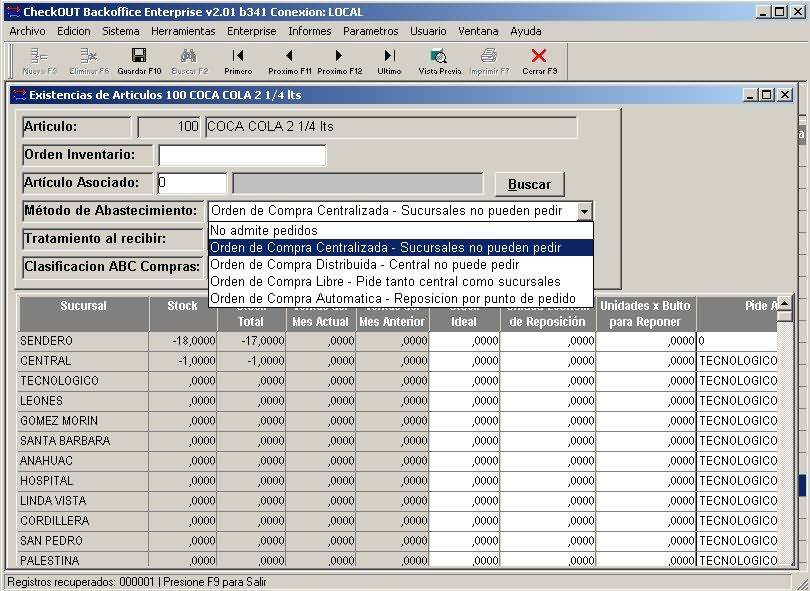
En el campo "Tratamiento al Recibir", podemos configurar el método de recepción del artículo. Las opciones son:
No está permitido recibir
El artículo no será recibido por el sistema.
No recibe de mas – recibe de menos y lo deja pendiente
En el momento de realizar la recepción de la orden de compra, no está permitido recibir mas cantidad de la especificada. Pero está permitido recibir de menos, en este caso deja pendiente de recepción la cantidad que falta recibir.
No recibe de mas – recibe de menos y anula lo pendiente.
En el momento de realizar la recepción de la orden de compra, no está permitido recibir mas cantidad de la especificada. Pero está permitido recibir de menos, en este caso anula la cantidad que falta recibir.
No recibe de mas, si la cantidad es menor rechaza todo el pedido
En el momento de realizar la recepción de la orden de compra, no está permitido recibir mas cantidad de la especificada. Tampoco está permitido recibir de menos, en este caso rechaza todo el pedido (rechaza todos los artículos pedidos, aunque sea uno solo el que no cumple con la cantidad especificada)
No recibe de mas, si la cantidad es menor rechaza este ítem.
En el momento de realizar la recepción de la orden de compra, no está permitido recibir mas cantidad de la especificada. Tampoco está permitido recibir de menos, en este caso, solo rechaza el artículo que no cumple con la cantidad especificada.
Recibe sin verificar con Orden de Compra
No toma en cuenta la orden de compra y recibe la cantidad que arriba.
Recibe hasta un X% de mas, recibe de menos y deja pendiente
Este tratamiento puede recibir de mas, pero solo el porcentaje que se especifique. Si recibe de menos, deja pendiente de recepción el faltante.
Recibe hasta un X% de mas, recibe de menos y anula el faltante
Este tratamiento puede recibir de mas, pero solo el porcentaje que se especifique. Si recibe de menos, deja pendiente de recepción el faltante.
Recibe hasta un X% de mas, recibe de menos y anula el faltante
Este tratamiento puede recibir de mas, pero solo el porcentaje que se especifique. Si recibe de menos, anula el faltante.
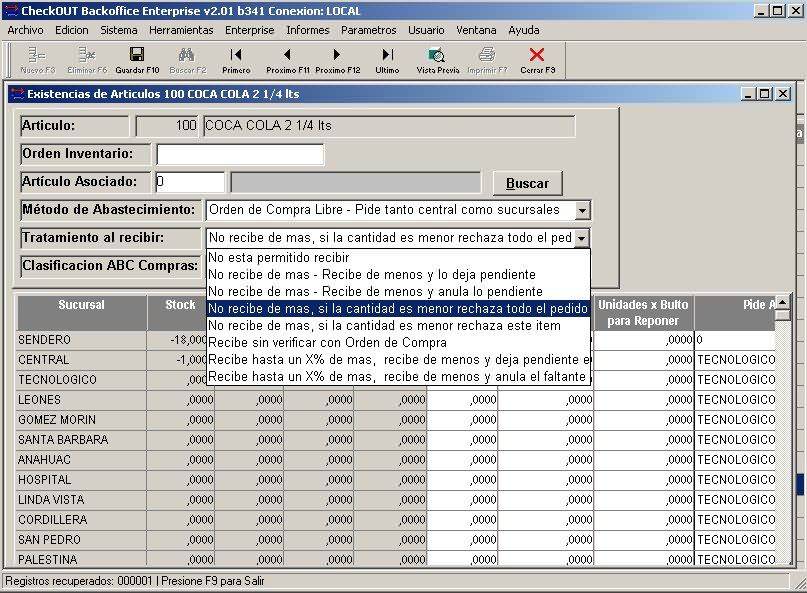
Existen otras opciones de configuración relacionadas a las existencias, estas se establecen en forma individual para cada una de las sucursales y son las siguientes:
Stock Ideal
Indica cual es para nuestra empresa la cantidad de stock mínima que debemos tener de un artículo. Si el stock se encuentra por debajo de esta cantidad, ese artículo se incluirá en el listado "Listado de Stock Bajo Punto de Pedido".
Unidad Económica de Reposición
Indica cual es la cantidad mínima de compra del artículo.
Unidades X Bulto para Reponer
Determina la cantidad de artículos que tiene cada bulto.
Pide A
Se establece a que sucursal pide el artículo.
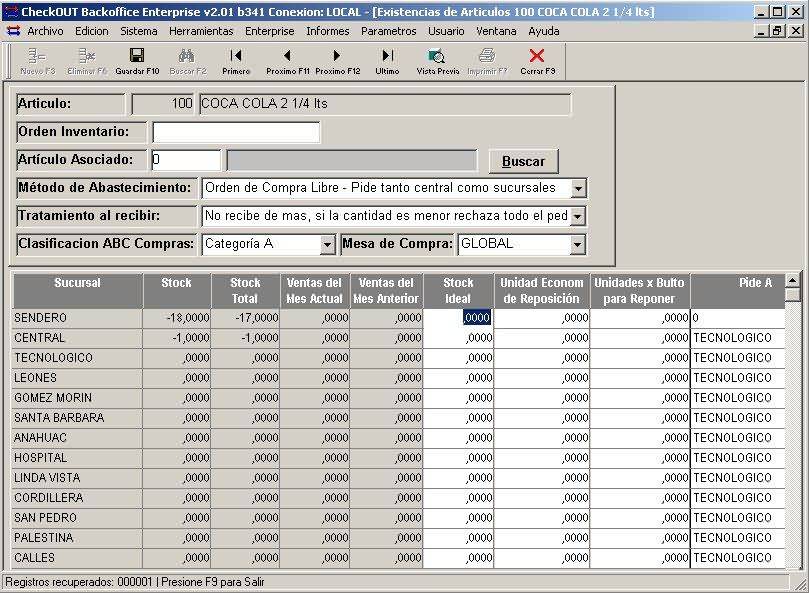
Luego de realizar cualquier modificación, presionar la tecla F10 o el botón Guardar.
En esta sección mostramos como modificar las opciones de configuración para un artículo en particular. Estas mismas opciones pueden ser modificadas en forma general para un grupo de artículos, desde el menú "Herramientas - Asistente de Cambios Masivos".